Hoewel de lijst met favorieten van uw iPhone in iOS 8.3 wordt ingevuld vanuit uw lijst met contacten, hoeft u de app Contacten niet te openen om de lijst te beheren. Het gedeelte Favorieten van de app Telefoon biedt opties om de lijst toe te voegen aan, te verwijderen uit en te alfabetiseren. Het toevoegen van een contact aan de lijst of het verwijderen van een contact uit de lijst verandert niets aan de vermelding van het contact in de app Contacten.
Tip
Je favoriete contacten zijn ook toegankelijk via de App-switcher. druk de Huis knop tweemaal om de App Switcher te openen en uw favoriete contacten bovenaan het scherm weer te geven.
Om te voorkomen dat de App Switcher uw favoriete contacten weergeeft, opent u de Instellingen scherm, tik op E-mail, contacten, agenda's en tik vervolgens op Weergeven in app-switcher in het gedeelte Contacten. Schakel de Telefoon favorieten overschakelen naar de Uit-stand.
Stap 1
Start de app Telefoon vanaf het startscherm van uw iPhone. Druk op Favorieten pictogram om het scherm Favorieten te openen en tik vervolgens op de
Plus pictogram om het scherm Alle contacten te openen.Video van de dag
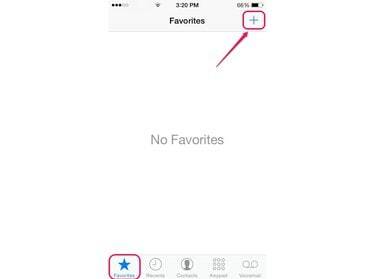
Tik op Recent om de lijst met je meest recente oproepen te zien.
Afbeelding tegoed: Afbeelding met dank aan Apple.
Stap 2
Blader door uw lijst met contacten en tik vervolgens op het contact dat u aan de lijst met favorieten wilt toevoegen.
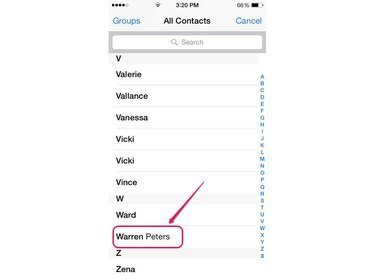
Tik op Groepen om uw contacten in specifieke groepen te bekijken.
Afbeelding tegoed: Afbeelding met dank aan Apple.
Stap 3
Selecteer het telefoonnummer van de contactpersoon in het pop-upmenu. Selecteer indien van toepassing de FaceTime of FaceTime-audio optie als de contactpersoon een FaceTime-compatibel Apple-apparaat heeft. Het contact verschijnt onmiddellijk in de lijst Favorieten met het nummer of de FaceTime-optie die u hebt geselecteerd.
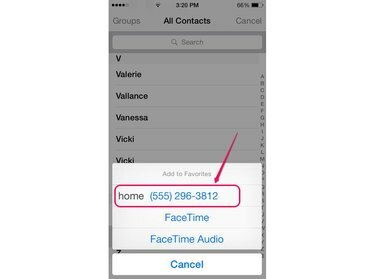
Elk nieuw contact wordt automatisch onderaan de lijst met favorieten geplaatst.
Afbeelding tegoed: Afbeelding met dank aan Apple.
Stap 4
Tik op het contact om het nummer automatisch te bellen of een FaceTime-gesprek te voeren.

Apple iOS 8.3
Afbeelding tegoed: Afbeelding met dank aan Apple.
Tip
Een contactpersoon kan ook worden toegevoegd aan uw lijst met favorieten via de app Contacten. Start de Contacten app en selecteer het contact dat u wilt toevoegen. Tik Toevoegen aan favorieten en selecteer vervolgens het nummer of de FaceTime-optie - indien van toepassing - die u met het contact wilt gebruiken.
Alfabetisch uw favorieten
Stap 1
Open de Telefoon app, tik op de Favorieten pictogram en tik vervolgens op Bewerking bovenaan het scherm.

Tik op het Info-pictogram van een contact om de details van het contact te bekijken.
Afbeelding tegoed: Afbeelding met dank aan Apple.
Stap 2
Tik en houd het pictogram vast dat lijkt op drie lijnen rechts van het eerste contact dat u wilt verplaatsen. Sleep het contact omhoog of omlaag in de lijst naar een andere positie. Herhaal het proces voor elk contact totdat de lijst in alfabetische volgorde staat.
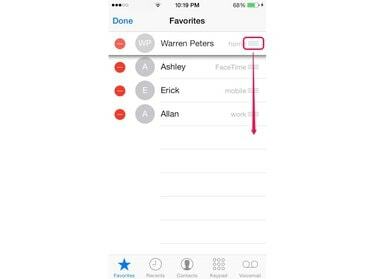
Apple iOS 8.3
Afbeelding tegoed: Afbeelding met dank aan Apple.
Stap 3
Tik Gedaan om de alfabetische lijst op te slaan.
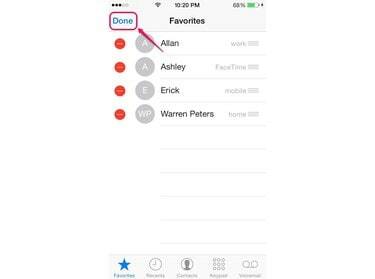
Apple iOS 8.3
Afbeelding tegoed: Afbeelding met dank aan Apple.
Stap 1
Om een Favoriet contact te verwijderen, tikt u op de Telefoon pictogram om de app Telefoon te starten en tik vervolgens op de Favorieten icoon. Tik Bewerking.
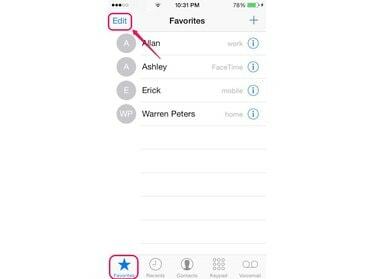
Rechts van zijn naam worden de oproepgegevens van een contact weergegeven, zoals Mobiel, Thuis of FaceTime.
Afbeelding tegoed: Afbeelding met dank aan Apple.
Stap 2
Tik op het pictogram dat lijkt op een rode cirkel naast het contact dat u wilt verwijderen om de knop Verwijderen weer te geven.
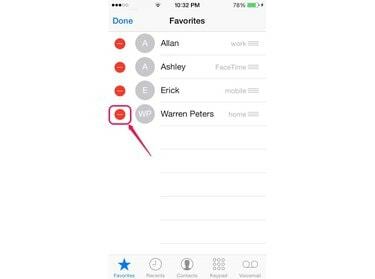
Apple iOS 8.3
Afbeelding tegoed: Afbeelding met dank aan Apple.
Stap 3
Druk op Verwijderen om de contactpersoon uit uw lijst met favorieten te verwijderen.
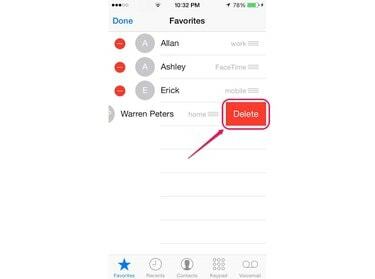
Veeg naar rechts van het contact om de knop Verwijderen te verwijderen.
Afbeelding tegoed: Afbeelding met dank aan Apple.
Stap 4
Tik Gedaan om het proces te voltooien.

Apple iOS 8.3
Afbeelding tegoed: Afbeelding met dank aan Apple.
Tip
Een andere manier om een contact uit de lijst met favorieten te verwijderen, is door op het contact naar links te vegen en vervolgens op de Verwijderen knop.



